怎么查看电脑显卡配置
查看电脑显卡配置的方法有很多种,这里介绍一些常见的方法:
方法一(针对Windows系统):
1. 使用快捷键:在Windows系统中,可以通过同时按下键盘上的Ctrl + Shift + ESC键打开任务管理器,然后在“性能”选项卡下找到并点击“GPU”,即可查看显卡配置。此外,还可以通过同时按下Ctrl+R调出运行窗口,输入“dxdiag”命令并回车打开DirectX诊断工具,在“显示”选项卡下也能查看显卡配置信息。
2. 使用相关软件:可以下载并安装一些专门的硬件检测软件来查看显卡配置信息,如鲁大师、CPU-Z等。这些软件通常能够详细地展示电脑的各项硬件配置。
方法二(针对Mac系统):
对于Mac系统,可以在系统偏好设置中找到“关于本机”,然后点击“系统报告”,在左侧列表中选择“图形卡/显示器”,即可查看显卡配置信息。此外,还可以使用MacOS系统自带的终端命令来查询显卡配置信息。
方法三(使用NVIDIA控制面板):
如果电脑使用的是NVIDIA显卡,可以通过NVIDIA控制面板来查看配置信息。首先点击屏幕左下角“开始菜单”,选择“控制面板”,找到并打开NVIDIA控制面板,在关于板块中可以看到显卡的配置信息。此外,还可以在全局设置中查看显卡的当前状态以及显存使用情况等信息。需要注意的是,如果电脑使用的是AMD显卡,则需要打开AMD Radeon设置管理器查看显卡配置信息。另外,也可以通过运行一些专门的检测工具来查看显卡配置信息,如GPU-Z等。这些方法可以帮助您查看电脑的显卡配置信息。
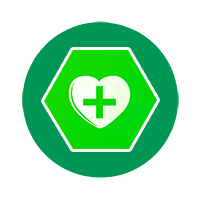 生活知识小技巧网
生活知识小技巧网























